LG N1A1DD1 User Manual
Browse online or download User Manual for Unknown LG N1A1DD1. LG N2A2DF2,N1A1DD1,N1T1DD1,N2A2DD2 Användar manual
- Page / 94
- Table of contents
- BOOKMARKS



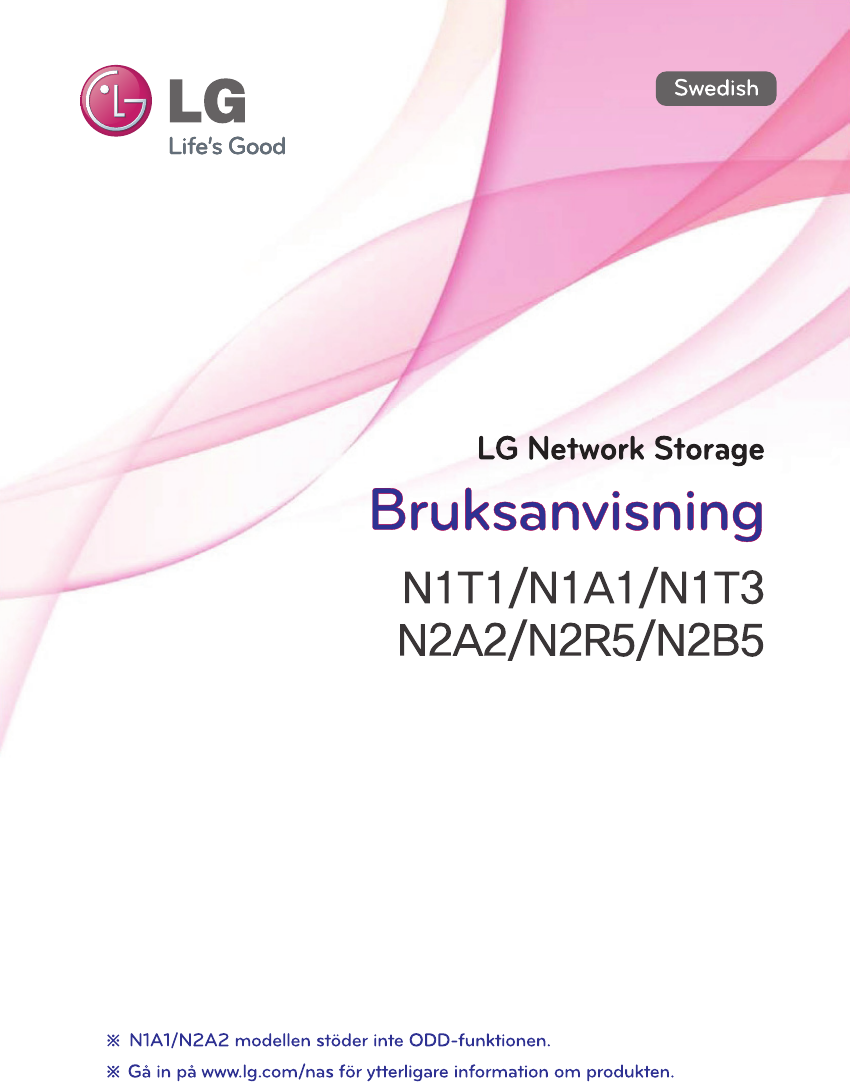
- Om LG Network Storage 2
- Säkerhetsvarning 4
- Innehåll 6
- LG Network Storage Inledning 10
- . 제품 소개 14
- Produktinstallation 14
- . 모드 스위치 15
- Program Installation 17
- Port Forwarding) 19
- l NAS Detector 22
- Ansluter till Webbmenyn 23
- NAS Monitor 24
- Använd LG Network Storage 25
- Standard administratörs-ID 27
- ‘admin’ och lösenordet är 27
- ‘admin’ 27
- File Explorer 31
- 2. Installation av FileZilla 32
- Upprättning av UPnP 32
- Ha Tillgång Till Multimedia 37
- Anslut till App Store 39
- Ladda ner LG My Data 39
- Mata in lg nas 39
- Säkerhetskopiering av bilder 41
- Hemövervakningskamera 43
- (N2R5/N2B5 Produkt) 44
- (N1T1 Produkt) 45
- (N1T1/N1T3/N1A1 Produkt) 45
- I Flöde (Torrent) 46
- I Nätverksskrivare 47
- Storage som du vill 49
- Upprättning av Hemmaskärmen 50
- -> Klicka 53
- Uppsättning av nätverksmapp 63
- ‘Filserver 65
- ‘Webbserver’ 66
- -> Volym -> 67
- Uppsättning av volym 68
- Hantering av hårddisk 69
- ‘Postmeddelande’ 73
- ‘Repport’ 74
- ‘Initiera systemet’ 74
- Upprättning av DLNA Setup 75
- -> NAS 77
- ‘Server’ tap 77
- ‘Klient’ tap 78
- ‘USB backup’ 79
- 1. Standardanslutning 89
- 2. Switch eller hubb 89
- USB Camera 1 192.168.0.25 91
- 9080-9080 91
- Volym & RAID 92
- LG Network Storage 94
Summary of Contents
Upphovsrätten till denna bruksanvisning tillhör LG Electronics Inc.Mångfaldigande av denna bruksanvisning, helt eller delvis, utan föregående medgivan
10Hållare för nätkabelKensington-låsFläktPå/av-knappFunktionsväljareUSB 2.0 portLAN port DC-in(Baksida)EX. HDD MODE USB Mini-B PortLuft ventilation hå
11(Framsida)(Baksida)LysdioderUSB 2.0 portKnapp för säkerhetskopieringUSB 2.0 portLAN port DC-inHållare för nätkabelKensington-låsPå/av-knappFläkt:LAN
12LCD-panelPå/av-knappSET (S)-knapp : Väljer läge.Pilknappar(←,→) : Navigerar meny, flyttar markören vid IP- inställningar.Network/HDD/ODD, LED-lampa a
Installation av LG Network StorageDetta är en förberedelseprocess innan Network Storage tas I bruk.Se till att installationsstegen följs.
141-1. 제품 소개 제품구성물 및 지원 OS1. Anslut den inkluderade nätverkskabeln mellan Network Storage LAN-port och aktuell nätverksdelningsenhet (router, switch,
152-3. 모드 스위치 외장형 HDD 사용하기 (N1T1 제품)N2A22. Sätt I elkontakten till LG Network Storage och tryck på strömbrytaren på baksidan.Det tar cirka 40 sek.
162. Sätt I elkontakten till LG Network Storage och tryck på knappen på framsidan.Det tar cirka 40 sek. ~ 1 min. att starta upp och du kommer att
17På den bifogade CD-skivan “LG Network Storage PC Software Installer” finns följande program.2. NAS Monitor 3. Nero backitup&burn 4. NAS Detector
181. Sätt i CD:n ”LG Network Storage PC Software Installer” som medföljer NAS-enheten i datorns CD/DVD-enhet.2. Nedanstående dialogruta visas.Sätt i
19Om Network Storage inte kommer upp, kontrollera uppkopplingen och klicka på knappen för ‘Sök’ efter nätverk’.※Gör det lätt att upprätta Network Stor
Om LG Network StorageFriheten att använda produkten när som helst, var som helst.Tack för ditt köp av LG Network Storage.Nu kan du lätt spara och dela
20Mata in namn och lösenord till den domän du vill använda.Välj modell för din Network Storage.Välj den post där externa anslutningar söks.När du har
21PQRSOm det inte går att göra en uppkoppling måste du upprätta manuell Port Forwarding med hjälp av routerns bruksanvisning. Se bilaga 94p för alla L
22Rekommenderad för sökning i Network Storage och uppsättning av nätverk på MacABDen visar LG Network Storages ‘MAC-adress’, ‘IP-adress’ och ‘Värdnamn
23Ansluter till WebbmenynDu har enkel tillgång till multi-mediafiler och hantera LG Network Storage via webbmenyn.LG-NAS_WebMENUAKlicka på ‘Web munu’.1
24NAS MonitorNetwork Storages IP-adress som finns på det lokala nätverket kommer att visas och koppla till den automatiskt ändrade IP-adressen. ANAS M
Använd LG Network StorageHär förklaras hur man använder de olika tjänsterna som stöds av LG Network Storage.※ Network Folder och fjärrstyrd Remote Net
26Delning och lagring av filer är möjlig med hjälp av inställningarna för ‘Min dator’ hemma eller på kontoret om samma nätverk används. ※Som visas I b
272. Mappar som är delade på LG Network Storage anges.3.※Standard-ID och lösenord till LG Network Storage administratör är admin. Du kan se innehål
28AKlicka på ‘Gehe zu’ I menyfältet -> Välj ‘Mit Server verbinden...’I adressprompten, lägg till IP-adressen till LG Network Storage på detta sätt
29AKlicka på ‘Platser’ I menyfältet, välj sedan ‘Nätverk’. LG Network Storage kommer upp.Välj namnet på den LG Network Storage du vill anslutas till.
3Om LG Network Storage3
30Remote Network Drive gör att du kan använda nätverksmappen var som helst precis som om du vore hemma via Window Explorer.AHögerklicka på ikonen för
31IP Address : Skriv in den auktoriserade IPn för Network Storage.AAnslut till webbmeny för Network Storage -> Klicka på ‘File Explorer’- Uppladdni
32Du kan lätt ladda upp/ladda ned filer från LG Network Storage till din dator med hjälp av FTP service.※ ※ ※ ※ Stora filstorlekar som övergår 2GB kan l
333. Så här använder man FileZillaLadda ned genom att välja lämplig OS client.Installera genom att följa nummerordningen.1223445 6Mata in den informat
34Host : Mata in IP-adress eller domänadress. Mata in domänadress vid fjärråtkomst.Välj destinationsmapp för nedladdningen.Välj destinationsmapp för u
35ADu kan titta på Multimedia-filer genom att klicka på ‘Foto’, ‘Musik’, ‘Video’. A※ ※ Du kan lägga till multimediafiler till/Multimediamappar.※ Du kan
36※ Du kan bara lägga till filer på LG Network Storage.Denna anslagstavla är till för att dela med dig till gruppmedlemmar eller alla användare.AABKlic
37※※AAFrån hemmenyn, välj ‘Home Link’ och tryck på knappen för ‘OK’. Klicka på ‘Spara’.BBBAUppsättning av DLNA Att använda en spelareDu kan se multim
38När du har matat in ID och löse-nord, välj ‘OK’ och tryck på knap-pen för ‘OK’.BSpelar via en spelare Välj den fil du vill spela. Välj den fil du vill
39AAnslut till App Store.Du kan ansluta till LG Network Storage från en smartphone och spela musik, se bilder och videofiler lagrade på Network Storage
4SäkerhetsvarningObserveraPlacera inga föremål inom 15 cm avstånd från enheten.Enheten uppnår höga temperaturer vilket leder till risk för brännskador
402. Upprätta fjärranslutning Om din apparat inte kan fjärranslutas med hjälp av UPnP, se 94p.※Välj ‘Använd’. Klicka sedan på ‘Spara’.AABBLadda ner LG
41※ ※ Om du vill säkerhetskopiera regelbundet, lägg till Schemalagd säkerhetskopiering. Se 79p för information.All data som sparats på USB-minnet kom
42AAVälj den datafil du vill bränna.Välj bildfil.Klicka på pilen för att lägga till filen på den Optiska disken.Lägg till filen till den optiska dis-ken g
43Du kan bränna filer som finns lagrade i LG Network Storage till en disk med hjälp av DVD/BD. 1. Hemövervakning2. Se inspelad fil AAAABBBVälj kamera.När
44LCD Panel och Knappar (N2R5/N2B5 Produkt)Aktiveras när en USB/e-SATA apparat är inkopplatVisar statusen av nätverket. Om LAN kabeln är inte kopplat
45‘EX. HDD’ Mode- N1T1/N1A1 : Du kan ansluta till en dator med en USB-kabel och använda den som en extern hårddisk.- N1T3 : När EX. HDD MODE USB Mini-
46ADetta är ett P2P delningsprogram som kan ladda ned filer från flera olika ställen på samma gång. Open : Registrera torrentfilen för den fil som ska
47AAnslut USB – skrivaren för USB-porten till Network Storage.Denna funktion gör att du kan använda USB-skrivaren som nätverkskrivare med LG Network S
48Mac-användare(OS X 10.5 Leopard eller senare)Inställningar för Systeminställningar.När Arbetsgrupp visas väljer du arbetsgrupp -> Värdnamn för de
Inställningar för Systeminställningar.Uppsättning av LG Network Storage ExtrasDu kan ställa in funktioner i LG Network Storage för att dekorera och ha
5SäkerhetsvarningVarningAnvänd inte skadade elkablar. Detta kan orsaka elchocker och utgör en brandfara.Se alltid till att korrekt spänning används fö
50Upprättning av Hemmaskärmen Upprättning av Hemmaskärmen AAABDu kan lägga till önskad meny och mappar till de viktigaste hemmafavoriterna.Du kan ändr
51ADu kan registrera menyer som används ofta för att lätt komma åt dem.När du klickar på ‘Setup’, flyttar den till ‘favoritinställningar’.ANär du klick
52AABegär ett nytt ID genom att klicka på knappen för ‘Begär konto’.A1. Användaren kan begära ett nytt ID via ett nytt konto.2. När du har begärt ett
53AANär du har rättat/ändrat din info, klicka på ‘Spara’.BB※ ※ Du kan inte ändra ID eller gruppinfo.Av säkerhetsskäl rekommenderar vi att du ändrar di
54Användarlistan visas.Om du vill lägga till en användare, klicka på ‘Lägg till alla’ eller ‘Lägg till’.BAADu kan använda en CSV-fil för att lägga till
55AABGrupplistan kommer att visas.Klicka på ‘Lägg till’.När du har matat in gruppn-amnet och gruppbeskrivnin-gen, klicka på ‘Nästa’.När du har kontrol
56Du kan redigera gruppinformation när du klickar på ‘Gruppnamn’ från grupplistan.Ställ in åtkomsten till att dela mapp.FNär du har bekräftat inställ-
57BLista över delade mappar visas.Klicka på ‘Lägg till’.När du har matat in grundläg-gande information, klicka på ‘Nästa’.När du har valt lokal domän-
58Du kan redigera Delad mapp om du klickar på ‘Dela mapp’ från listan över delade mappar.När du har valt lokal domängrup-påtkomst från användarinställ
59ABBNätverksinformation visas.AKlicka på ‘Spara’Värdnamn: Systemnamn kan bestå av mellan 3 till maximalt 12 tecken.Värdbeskrivning: Systembeskrivnin
6InnehållOm LG Network StorageSäkerhetsvarningInnehållKomponenter och stödda OSTermer för produktkomponenterna (N1T1/N1T3/N1A1 Produkt)Termer för prod
60ABNär du har kontrollerat den önskade upprättningsme-toden, klicka på ‘Spara’.Om du vill bli tilldelad en automatisk IP-adress : Välj Få automatisk
61DDNS erbjuder bekväm anslutning I en circulerande IP-miljö där IP alltid ändras vid en viss tidpunkt. t.ex.) http://DomainName.lgnas.com, ftp://Dom
62BABVälj Port Forwarding till ‘Använd’.Klicka på ‘Spara’.※ ※ ※ ※ Denna funktion kommer inte att fungera ordentligt om routerns UPnP Port Forwarding f
63※ ※ Vi rekommenderar standardvärdesinställning (Wording Group) för användare som inte vet hur man använder domäner och Arbetsgrupper. Domän : I en
64BNär du har valt alternativ, klicka på ‘Spara’. BVälj användaralternativ för AFP network i Mac OS Den är inställd på ‘Använd’ som standard.Välj anvä
65FTP erbjuder en bekväm miljö för åtkomst av LG Network Storage på internet. FTP använder Port nummer 21 som standard. ※ ※ ※ När du använder en IP ro
66Klicka på ‘Spara’.BOm du ställer in webbservern på ‘Använd’, skapas mywebmappen I LG Network Storage så att användaren kan sätta upp filer för upplad
67※ ※ ※ ※ Användaren kan ändra hårddiskegenskaperna i Network Storage. Vad är volym? Det innebär samma sak som en drive i Windows.※ När du konfigurera
68-----Volymformat : Klicka på ‘OK’ när du har matat in lösenordet.Volymredigering (Radera: Välj den hårddisk som ska raderas ->)Klicka på ‘Radera’
69--A※ Du kan använda 400GB med extern HDD.Externt hårddiskformat: Klicka på ‘Format’ -> Klicka på ‘Ok’ när lösenordet har matats in.Område som int
7InnehållSysteminställningLjus och ljudinställningHantering av elektricitetenSpråkinställningInställning av tidTjänst för meddelande om inkommande E-p
70AASysteminställning l Ljus och ljudinställning Anslut till webbmenyn för Network Storage -> Konfigu-ration -> System -> Klicka på ‘Inställni
71AASysteminställning l Hantering av elektriciteten Anslut till webbmenyn för Network Storage -> Konfigu-ration -> System -> Klicka på ‘Strömh
72BABKlicka på ‘Spara’ när du har valt språk.※Om du vill kunna använda flera språk samtidigt väljer du Unicode.Om du väljer Unicode måste användaren an
73Du kan regelbundet kontrollera hur mycket minne som används av LG Network Storage. Det meddelar också resultaten för ny användarregistrering till ak
74Anslut till webbmenyn för Network Storage -> Konfigu-ration -> System -> Klicka på ‘Repport’. Anslut till webbmenyn för Network Storage ->
75AKlicka på ‘Spara’ när du har matat in den önskade tillagda multimediastigen.BBAAktivering/inaktivering av DLNA Lagring av multimediadata i källsti
76Det går att spela upp en musikfil som är sparad på LG Network Storage med hjälp av tjänsten iTunes, med programmet iTunes för PC/Mac.BBAUppsättning a
77ANär arbetsbeskrivningen har matats in ska man mata in ID på den användare som hanterar datan.Välj den destinationsmapp som du vill spara säkerhetsk
78A-Mata in samma uppgiftsnamn som sattes upp av Rsync server.Mata in den LG Network Storage IP-adress som ska ta emot säkerhetskopierad data.Mata in
79ABLista över apparater som för närvarande är anslutna samt lista över schema för säkerhetskopiering med USB visas.BKör säkerhetskopiering vald från
8Kontrollera komponenterna innan du installerar dem.LG Network Storage Inledning l Komponenter och stödda OSOperativsystem som stöds Komponenter※Se s
80Skapar schemalagd säkerhetskopiering ABVälj den önskade schemalagda säkerhetskopieringen.BKlicka på den önskade uppgiften bland säkerhetskopiering,
81ÅterställningMappar som säkerhetskopierats från optisk disk eller extern lagringsapparat kommer att återställas till LG Network Storage.Återställnin
82※En mapp kommer att genereras enligt datum i folder /service/backup/disc-data och data kommer att säkerhetskopieras.※I folder /service/basckup/disc-
83En mapp kommer att genereras enligt datum i folder /service/backup/disc-data och data kommer att säkerhetskopieras.Om det finns både en USB och en OD
84Upprätting av säkerhetskopiering l ODD Backup Mode (N2R5/N2B5 Produkt)Mata optiska skivan i Blu-ray / DVD spelaren som skall säkerhetkopieras med LG
85A※ Tjänsten har stöd för Mac OS X version 10.5 Leopard eller senare.1. Webbinställning2. Mac OS‘Konfiguration’ -> Klicka på ‘Tijdmachine’. Ställ i
86AEn kopia av en viss mapp genereras automatiskt och kan återhämta data.Ändringar i den utvalda mappen kommer att återspeglas i destinationsmappen så
87Denna funktion uppgraderar LG Network Storage system och optisk drive för fast programvara.AAABBKlicka på den önskade metoden.Automatisk uppgraderin
Bilaga
89- Efter anslutning till nätverksdelningsenheten, ange ‘Network Storage’ IP-adress för DMZ.- Efter anslutning till nätverksdelningsenheten, ange ‘Net
9LG Network Storage Inledning l Termer för produktkomponenterna (N1T1/N1T3/N1A1 Produkt)(Framsida)Skivfack : Sätt i skivan med datasidan nedåt. Sock
90Internet-anslutningDigitalboxIPTVInternet-telefonDATORNär automatisk nätverksdelning (UPnP) vid DDNS-konfigurering inte kan görasNär två nätverksdeln
91- Ställ in IP och port när du ansluter till kameran på det interna nätverket på (LAN) routern.WAN IP:10.177.192.69※ IP I illustrationen nedan är ett
92※ Vi rekommenderar att du använder hårddisken med samma lagringskapacitet och från samma tillverkare när du konfigurerar volymen.1. Individuell disk
93Automatic copyVolym & RAID※RAID inställning finns bara med N2A2/N2R5/N2B5 produkt.3. RAID0 Striping Volym4. JBOD Lineär volymDet är en teknik för
94En vägledning till bruket av portnummer i LG Network StorageDen grundläggande porten som används i LG Network Storage finns nedan. ※ ※ Det grundlägg
More documents for Unknown LG N1A1DD1


 (12 pages)
(12 pages) (23 pages)
(23 pages) (19 pages)
(19 pages) (53 pages)
(53 pages)







Comments to this Manuals